Как открыть реестр в windows ce
В этой статье описывается Windows реестр и содержится информация о том, как изменить и создать его обратно.
Применяется к: Windows 10 — все выпуски, Windows Server 2012 R2
Исходный номер КБ: 256986
Описание реестра
Словарь microsoft Computer Dictionary( Пятое издание) определяет реестр как:
Центральная иерархическая база данных, используемая в Windows 98, Windows CE, Windows NT и Windows 2000 г., используется для хранения сведений, необходимых для настройки системы для одного или более пользователей, приложений и аппаратных устройств.
Реестр содержит сведения, Windows постоянно ссылаются во время работы, такие как профили для каждого пользователя, установленные на компьютере приложения и типы документов, которые каждый может создать, параметры листов свойств для папок и значков приложений, оборудование, которое существует в системе, и используемые порты.
Реестр заменяет большинство текстовых .ini, используемых в Windows 3.x и MS-DOS, таких как Autoexec.bat и Config.sys. Несмотря на то, что реестр является общим для нескольких Windows операционных систем, между ними существуют некоторые различия. Ульй реестра — это группа ключей, под ключей и значений в реестре с набором вспомогательных файлов, содержащих резервные копии данных. Вспомогательные файлы для всех ульев, кроме HKEY_CURRENT_USER, находятся в папке % SystemRoot%\System32\Config на Windows NT 4.0, Windows 2000, Windows XP, Windows Server 2003 и Windows Vista. Вспомогательные файлы для HKEY_CURRENT_USER находятся в %SystemRoot%\Profiles\Username папке. Расширения имен файлов в этих папках указывают тип данных, которые они содержат. Кроме того, отсутствие расширения иногда может указывать на тип данных, которые они содержат.
| Ульй реестра | Поддержка файлов |
|---|---|
| HKEY_LOCAL_MACHINE\SAM | Sam, Sam.log, Sam.sav |
| HKEY_LOCAL_MACHINE\Security | Безопасность, Security.log, Security.sav |
| HKEY_LOCAL_MACHINE\Software | Программное обеспечение, Software.log, Software.sav |
| HKEY_LOCAL_MACHINE\System | System, System.alt, System.log, System.sav |
| HKEY_CURRENT_CONFIG | System, System.alt, System.log, System.sav, Ntuser.dat, Ntuser.dat.log |
| HKEY_USERS\DEFAULT | Default, Default.log, Default.sav |
В Windows 98 файлы реестра называются User.dat и System.dat. В Windows Millennium Edition файлы реестра называются Classes.dat, User.dat и System.dat.
Функции безопасности Windows доступ администратора к клавишам реестра.
В следующей таблице перечислены предопределяные ключи, используемые системой. Максимальный размер имени ключа — 255 символов.
| Папка/предопределяемая клавиша | Описание |
|---|---|
| HKEY_CURRENT_USER | Содержит корневую часть сведений о конфигурации для пользователя, который в настоящее время входит в систему. Здесь хранятся папки пользователя, цвета экрана и параметры панели управления. Эти сведения связаны с профилем пользователя. Этот ключ иногда сокращен как HKCU. |
| HKEY_USERS | Содержит все активно загруженные профили пользователей на компьютере. HKEY_CURRENT_USER является подмывком HKEY_USERS. HKEY_USERS иногда сокращенно HKU. |
| HKEY_LOCAL_MACHINE | Содержит сведения о конфигурации, определенные компьютеру (для любого пользователя). Этот ключ иногда сокращен как HKLM. |
| HKEY_CLASSES_ROOT | Это подмывка HKEY_LOCAL_MACHINE\Software . Сведения, хранимые здесь, убедитесь, что правильная программа откроется при открываемом файле с помощью Windows Explorer. Этот ключ иногда сокращен как HKCR. Начиная с Windows 2000 г., эти сведения хранятся в HKEY_LOCAL_MACHINE и HKEY_CURRENT_USER клавишах. Ключ HKEY_LOCAL_MACHINE\Software\Classes содержит параметры по умолчанию, которые могут применяться для всех пользователей на локальном компьютере. Ключ содержит параметры, которые переопределяют параметры по умолчанию HKEY_CURRENT_USER\Software\Classes и применяются только к интерактивному пользователю. Ключ HKEY_CLASSES_ROOT предоставляет представление реестра, который объединяет сведения из этих двух источников. HKEY_CLASSES_ROOT также предоставляет это объединенного представления для программ, предназначенных для более ранних версий Windows. Чтобы изменить параметры интерактивного пользователя, необходимо внести изменения в соответствии с HKEY_CURRENT_USER\Software\Classes HKEY_CLASSES_ROOT. Чтобы изменить параметры по умолчанию, необходимо внести изменения в HKEY_LOCAL_MACHINE\Software\Classes . Если вы пишете ключи к клавише HKEY_CLASSES_ROOT, система сохраняет сведения под HKEY_LOCAL_MACHINE\Software\Classes . Если вы пишете значения на ключ под HKEY_CLASSES_ROOT, а ключ уже существует под, система будет хранить сведения там, а HKEY_CURRENT_USER\Software\Classes не под HKEY_LOCAL_MACHINE\Software\Classes . |
| HKEY_CURRENT_CONFIG | Содержит сведения о профиле оборудования, используемом локальным компьютером при запуске системы. |
Реестр в 64-битных версиях Windows XP, Windows Server 2003 и Windows Vista разделен на 32-битные и 64-битные клавиши. Многие из 32-битных ключей имеют те же имена, что и их 64-битные аналоги, и наоборот. 64-битная версия редактора реестра по умолчанию, включенная с 64-битными версиями Windows XP, Windows Server 2003 и Windows Vista, отображает 32-битные клавиши под HKEY_LOCAL_MACHINE\Software\WOW6432Node узлом. Дополнительные сведения о просмотре реестра в 64-битных версиях Windows см. в обзоре реестра системы с помощью 64-битныхверсий Windows .
В следующей таблице перечислены типы данных, которые в настоящее время определены и используются Windows. Максимальный размер имени значения:
- Windows Server 2003, Windows XP и Windows Vista: 16 383 символов
- Windows 2000: 260 символов ANSI или 16 383 символа Юникод
- Windows Millennium Edition/Windows 98/Windows 95: 255 символов
Длинные значения (более 2048 bytes) должны храниться в качестве файлов с именами файлов, хранимыми в реестре. Это помогает реестру работать эффективно. Максимальный размер значения:
- Windows NT 4.0/Windows 2000/Windows XP/Windows Server 2003/Windows Vista: доступная память
- Windows Millennium Edition/Windows 98/Windows 95: 16 300 bytes
Существует ограничение в 64K для общего размера всех значений ключа.
| Имя | Тип данных | Описание |
|---|---|---|
| Двоичное значение | REG_BINARY | Необработанные двоичные данные. Большинство сведений о компонентах оборудования хранятся в виде двоичных данных и отображаются в редакторе реестра в гексадецимальной форме. |
| Значение DWORD | REG_DWORD | Данные представляются числом длиной 4 bytes (32-bit integer). Многие параметры для драйверов и служб устройств являются этим типом и отображаются в редакторе реестра в двоичном, hexadecimal или десятичном формате. Соответствующие значения DWORD_LITTLE_ENDIAN (наименее значительный byte находится на самом низком адресе) и REG_DWORD_BIG_ENDIAN (наименее значительный byte находится на самом высоком адресе). |
| Расширяемое значение строки | REG_EXPAND_SZ | Строка данных переменной длины. Этот тип данных включает переменные, которые решаются при помощи данных программы или службы. |
| Многострочный параметр | REG_MULTI_SZ | Несколько строк. Значения, содержащие списки или несколько значений в форме, которую люди могут прочитать, обычно являются этим типом. Записи разделены пробелами, запятой или другими метками. |
| Значение строки | REG_SZ | Текстовая строка фиксированной длины. |
| Двоичное значение | REG_RESOURCE_LIST | Серия вложенных массивов, предназначенных для хранения списка ресурсов, который используется драйвером аппаратного устройства или одним из физических устройств, которые он контролирует. Эти данные обнаруживаются и пишутся в дереве \ResourceMap системой и отображаются в редакторе реестра в hexadecimal формате как двоичное значение. |
| Двоичное значение | REG_RESOURCE_REQUIREMENTS_LIST | Серия вложенных массивов, предназначенных для хранения списка возможных аппаратных ресурсов драйвера или одного из физических устройств, которые он контролирует. Система записывает подмножество этого списка в дереве \ResourceMap. Эти данные обнаруживаются системой и отображаются в редакторе реестра в hexadecimal формате как двоичное значение. |
| Двоичное значение | REG_FULL_RESOURCE_DESCRIPTOR | Серия вложенных массивов, предназначенных для хранения списка ресурсов, используемого физическим аппаратным устройством. Эти данные обнаруживаются и пишутся в дереве \HardwareDescription системой и отображаются в редакторе реестра в hexadecimal формате как двоичное значение. |
| Нет | REG_NONE | Данные без определенного типа. Эти данные записаны в реестр системой или приложениями и отображаются в редакторе реестра в hexadecimal формате как двоичное значение |
| Ссылка | REG_LINK | Строка Unicode, именуемая символической ссылкой. |
| Значение QWORD | REG_QWORD | Данные, представленные числом, которое представляет собой 64-битный набор. Эти данные отображаются в редакторе реестра как двоичное значение и были представлены Windows 2000 году. |
Back up the registry
Перед изменением реестра экспортируйте ключи из реестра, который планируется изменить, или закапируйте весь реестр. Если возникает проблема, вы можете следовать шагам в разделе Восстановление реестра, чтобы восстановить реестр в прежнем состоянии. Чтобы создать резервную копию всего реестра, используйте утилиту Резервное копирование для резервного копирования состояния системы. Состояние системы включает реестр, базу данных регистрации класса COM+ и файлы загрузки. Дополнительные сведения об использовании утилиты Резервного копирования для резервного копирования состояния системы см. в следующих статьях:
Изменение реестра
Чтобы изменить данные реестра, программа должна использовать функции реестра, определенные в функциях реестра.
Администраторы могут изменять реестр с помощью редактора реестра (Regedit.exe или Regedt32.exe), файлов групповой политики, системной политики, реестра (.reg) или запуска сценариев, таких как файлы скриптов VisualBasic.
Использование пользовательского Windows интерфейса
Рекомендуется использовать интерфейс Windows для изменения параметров системы, а не вручную изменять реестр. Однако редактирование реестра иногда может быть оптимальным методом для решения проблемы продукта. Если проблема задокументирована в базе знаний Майкрософт, будет доступна статья с пошагированными инструкциями по редактированию реестра для этой проблемы. Мы рекомендуем выполнять эти инструкции точно.
Использование редактора реестра
При неправильном изменении реестра с использованием редактора реестра или другого способа могут случиться серьезные проблемы. Для решения этих проблем может потребоваться переустановка операционной системы. Компания Microsoft не может гарантировать, что эти проблемы могут быть решены. Вносите изменения в реестр на ваш страх и риск.
Вы можете использовать редактор реестра для следующих действий:
- Найдите подтрий, ключ, подкайку или значение
- Добавление подкайки или значения
- Изменение значения
- Удаление подкайки или значения
- Переименование подкайки или значения
Область навигации редактора реестра отображает папки. Каждая папка представляет предопределяемую клавишу на локальном компьютере. При доступе к реестру удаленного компьютера отображаются только два предопределённых ключа: HKEY_USERS и HKEY_LOCAL_MACHINE.
Использование групповой политики
На консоли управления Майкрософт (MMC) размещены административные средства, которые можно использовать для администрирования сетей, компьютеров, служб и других компонентов системы. Оснастка MMC групповой политики позволяет администраторам определять параметры политики, применяемые к компьютерам или пользователям. Групповую политику можно реализовать на локальных компьютерах с помощью локальной оснастки MMC групповой политики Gpedit.msc. Можно реализовать групповую политику в Active Directory с помощью оснастки пользователей и компьютеров Active Directory MMC. Дополнительные сведения об использовании групповой политики см. в разделе Справка в соответствующей оснастке MMC групповой политики.
Использование файла Записи регистрации (.reg)
Создайте файл Записи регистрации (.reg), содержащий изменения реестра, а затем запустите файл .reg на компьютере, где необходимо внести изменения. Файл .reg можно запускать вручную или с помощью скрипта logon. Дополнительные сведения см. в публикации How to add, modify or delete registrys and values by using a Registration Entries (.reg) file.
Использование Windows скрипта
Хост Windows скриптов позволяет запускать VBScript и JScript непосредственно в операционной системе. Вы можете создать VBScript и JScript, которые используют Windows для удаления, чтения и записи ключей и значений реестра. Дополнительные сведения об этих методах можно получить на следующих веб-сайтах Майкрософт:
Использование Windows инструментов управления
Windows Инструментарий управления (WMI) является компонентом операционной системы Microsoft Windows и является microsoft реализация Web-Based Enterprise управления (WBEM). WBEM — это отраслевая инициатива по разработке стандартной технологии для доступа к сведениям об управлении в корпоративной среде. С помощью WMI можно автоматизировать административные задачи (например, редактирование реестра) в корпоративной среде. WMI можно использовать в языках скриптов, на Windows которые обрабатывают объекты Microsoft ActiveX. Вы также можете использовать утилиту WMI Command-Line (Wmic.exe) для изменения Windows реестра.
Дополнительные сведения о утилите WMI Command-Line см. в описании утилиты командной строки управления Windows (WMI) (Wmic.exe).
Используйте средство реестра консоли для Windows
Для редактирования реестра можно использовать средство реестра консоли Windows (Reg.exe). Для получения помощи с Reg.exe введите в reg /? командной подсказке, а затем нажмите кнопку ОК.
Восстановление реестра
Чтобы восстановить реестр, используйте соответствующий метод.
Метод 1. Восстановление ключей реестра
Чтобы восстановить подкайки реестра, которые вы экспортировали, дважды щелкните файл Registration Entries (.reg), сохраненный в разделе Subkeys реестра экспорта. Или можно восстановить весь реестр из резервного копирования. Дополнительные сведения о восстановлении всего реестра см. в разделе Method 2: Restore the whole registry section later in this article.
Метод 2. Восстановление всего реестра
Чтобы восстановить весь реестр, восстановим состояние системы из резервного копирования. Дополнительные сведения о восстановлении состояния системы из резервного копирования см. в материалах Как использовать резервное копирование для защиты данных и восстановления файлов и папок на компьютере в Windows XP и Windows Vista.
При копировании состояния системы также создаются обновленные копии файлов реестра в %SystemRoot%\Repair папке.
Ссылки
Дополнительные сведения можно получить на следующих веб-сайтах:
Каталог Windows серверов тестовых продуктов — это ссылка на продукты, протестированные на совместимость Windows Server.
Data Protection Manager (DPM) является ключевым членом семейства продуктов microsoft System Center управления и предназначена для того, чтобы помочь ИТ-специалистам управлять своей Windows средой. DPM — это новый стандарт для Windows резервного копирования и восстановления и обеспечивает непрерывную защиту данных для приложений и файлового сервера Майкрософт, которые используют бесшовно интегрированные дисковые и ленточные носитли. Дополнительные сведения о том, как создать реестр и восстановить его, см. в дополнительных сведениях о том, как создать и восстановить реестр в Windows XP и Windows Vista.
FAQ основные сведения по реестру на WinCE.
1. Общие понятия и терминология
2. Редактировние реестра (цели, инструменты, механизмы)
3. Чего следует избегать, внося изменения в «святая святых» Windows ?
4. Тяжелые и необратимые последствия пренебрежительного отношения к реестру.
1. Реестр. Основные понятия и термины.
В двух словах, реестр Windows - иерархически построенная база данных параметров и настроек системы. В нем содержится информация и настройки для аппаратного и программного обеспечения, профилей пользователей, предустановки. Здесь также фиксируются список установленного ПО.
Как правило, на девайсах с WinCE состоит из 4-х разделов:
HKEY_CURRENT_USER
Данный раздел содержит настройки текущего активного пользователя, вошедшего в систему (в нашем случае – единственного, т.е. нас с Вами). Здесь хранятся папки пользователя, цвета экрана и параметры панели управления, настройки подсветки и громкости, темы рабочего стола и языковые параметры – все, что мы можем поменять с помощью программ настроек интерфейса, например. Вместо полного имени раздела иногда используется аббревиатура HKCU.
HKEY_LOCAL_MACHINE
Раздел содержит все параметры конфигурации, относящиеся к данному девайсу (информация об аппаратной части ПК, о драйверах устройств, сведения о загрузке Windows). Вместо полного имени раздела иногда используется аббревиатура HKLM.
HKEY_USERS
Данный раздел должен содержать все активные загруженные профили пользователей девайса. Почти на всех устройствах PNA он, как правило, пустой и тоже не представляет интереса. Вместо полного имени раздела иногда используется аббревиатура HKU.
Во время запуска операционной системы происходит до тысячи обращений к Реестру, а во время работы на девайсе в течение одного сеанса работы – до 10 тысяч!
Отдельные компоненты Реестра хранятся в оперативной памяти (ОЗУ) в течение всего сеанса работы.
Запись (считывание) информации в Реестр (из Реестра) происходит постоянно: например, если мы устанавливаем какую-нибудь программу, вся информация, необходимая для запуска и работы этой программы, записывается в Реестр. Если мы устанавливаем новое устройство, в Реестре будет отмечено, где находится его драйвер и т.д. Если же мы запускаем какую-либо программу или устройство, то из Реестра считывается вся необходимая для запуска программы (устройства) информация.
ВАЖНО: От корректности данных Реестра зависит эффективность работы как программного обеспечения (операционной системы и прикладных программ), так и аппаратной части девайса.
2. Редактируем реестр.
Нами всегда движет стремление к новому и «лучшему», и мало кто откажется от «навороченного» тюнинга своего зверька, будь то – рабочий стол в стиле «а ля Сальвадор Дали» или банальная замена встроенного софта на более «продвинутый».Руководствуясь всем этим, мы порой забываем, что значение Реестра для Windows трудно переоценить – это сердце операционной системы.
Появление всевозможных «глюков» в работе ОС говорит о том, что какие-то настройки Реестра стали некорректными. При серьезном повреждении Реестра операционную систему загрузить невозможно.
Тем не менее, существуют различные способы и механизмы его редактирования:
1. С помощью программ настройки интерфейса, которые поставляются, как правило, с самим девайсом в составе ОЕМ оболочки. Это всем знакомые настройки громкости, подсветки, энергосбережения, USB и пр. Этот способ я бы назвал самым безопасным, т.к. он происходит для нас абсолютно прозрачно и без явного вмешательства в Реестр с нашей стороны.
Назову, лишь, общие места нахождения таких параметров в Реестре.
После запуска программы и установлении связи с девайсом в главном окне тапнуть по иконке MobileDevice:

В результате у Вас появится новая вкладка Mobile Device (см. рисунок). Теперь реестр полностью в Вашем распоряжении. Как видите – все очень просто.
В меню File можно сохранять отдельные ветки реестра, а также делать бэкап посредством выбора действия Export (что я очень рекомендую сделать как можно раньше).
Там же можно выбрать действие Import, которое загрузит сохраненную копию реестра или отдельной ветки в Ваш девайс.
Какие ключи и их значения могут представлять интерес для редактирования – решать Вам. Я, лишь, упомяну наиболее часто используемые:

Очень важная ветка – при редактировании соблюдать высочайшую осторожность . Здесь обозначены сервисы, стартующие при инициализации (старте) ситсемы, отсюда и название.
Следует запомнить навсегда, что процессы device.exe, qwes.exe, services.exe являются системными и не подлежат редактировнию (переустановке порядка запуска, удалению и т.п.).
SERVICES.EXE - Данный процесс является диспетчером управления службами и отвечает за запуск, остановку и взаимодействие с системными процессами.
GWES.EXE - компонент операционной системы Windows CE, графическая оболочка, управляющая окнами и выводом на экран.
DEVICE.EXE – диспетчер всех устройств в системе. Обеспечивает правильную работу встроенного оборудования на программно-аппаратном уровне. Регулирует взаимодействие процессов в памяти и работу драйверов оборудования.
Мы можем изменять только значение ключа Launch50 – YFLoader.exe это запускающий файл встроенной (заводской) оболочки устройства, которую Вы наблюдаете по умолчанию на новом аппарате после включения устройства. На разных девайсах, естественно, может быть разное имя (GpsStart.exe, Launcher.exe и т.п.). Если сюда поставить имя нужной программы, то именно она и будет стартовать при включении. Чаще всего сюда прописывают Explorer.exe, чтобы попасть сразу на рабочий стол.
В этом разделе можно добавлять свои ключи для запуска необходимых программ:
Launch90 = MyProg.exe, например.
Нельзя добавлять номера Launch до 20 и в промежутке от 20 до 60 включительно.
Последние два пункта в большей степени относится к девайсам, не имеющих аппаратного ХР (хардресета). Существует также следующий тип реестра. Он сохраняет изменения только до первого ХР, содержимое такого реестра хранится в виде специально запакованного архива с названием default.fdf, в папке Windows.
Если Вам повезло и у Вас именно такой реестр, то для возвращения девайса к жизни, необходимо просто сделать ХР.
3. Какие места в реестре нужно стараться обходить стороной или редактировать с особой осторожностью.
Список «тонких» мест можно продолжить (вообще, сам реестр – достаточно «тонкое» место), но выше указаны наиболее распространенные места, напортачив в которых без дальнейшей перепрошивки не обойтись. Так что – всегда соблюдайте высочайшую осторожность!
4. Тяжелые случаи.
Все-таки, Вы сделали по-своему, и при включении девайса перед вами веселая картинка – лого-заставка Вашего устройства. Выхода два:1) Вам повезло, если девайс увиделся через АктивСинк, и Вы можете загрузить в него бэкап -сохраненную работоспособную копию реестра. И опять же, хорошо, если при этом еще работает кнопка Sleep.
2) Искать прошивку. Прошивка может быть оригинальной (с сайта производителя, например) или сделанной на основе образа (дампа) памяти с точно такого же работоспособного девайса.
Если устройство все же еще грузится, но работает заметно «как-то не так», то могу посоветовать следующее: во-первых, попробовать восстановить его с последней рабочей копии реестра, а, во-вторых, есть 100 % способ его возвращения в заводское состояние, который заключается в следующем:
выше рассказывалось, что все изменения хранятся на специальном разделе RegFat. Если зайти в Control Panel - > Storage Manager, можно увидеть сведения о всех существующих разделах: Part00, Part01, Part02…(их может быть разное количество на разных устройствах). Надо в свойствах (Properties) раздела выбрать тот, который имеет самый маленький размер (как правило, около 1,5 – 2 Мб). Убедиться в том, что вы выбрали нужный раздел, можно, нажав на кнопку "Properties" и посмотрев на тип раздела. У раздела с реестром вы увидете "Type 0x11"
Далее, надо размонтировать этот раздел (DisMount), а потом отформатировать (Format) и перезагрузиться. Система загрузится только на основе boot.hv (default.hv), а наложить сверху существующие изменения не сможет, т.к. их просто уже нету (файлы user.hv и system.hv мы стерли путем форматирования).
Правда, в этом случае мы потеряем все настройки и сведения об установленных программах, но, возможно, это лучше, чем когда система работает не стабильно.
Надеюсь, что все вышесказанное поможет Вам настроить свой девайс без неприятностей, повлекших за собой коматозное состояние зверька. Если нет уверенности в чем-то, то лучше не делать ничего сомнительного, чтобы Ваш девайс продолжал работать надежно и стабильно, как это заложено в него изначально Производителем.
В этой статье описывается Windows реестр и содержится информация о том, как изменить и создать его обратно.
Применяется к: Windows 10 — все выпуски, Windows Server 2012 R2
Исходный номер КБ: 256986
Описание реестра
Словарь microsoft Computer Dictionary( Пятое издание) определяет реестр как:
Центральная иерархическая база данных, используемая в Windows 98, Windows CE, Windows NT и Windows 2000 г., используется для хранения сведений, необходимых для настройки системы для одного или более пользователей, приложений и аппаратных устройств.
Реестр содержит сведения, Windows постоянно ссылаются во время работы, такие как профили для каждого пользователя, установленные на компьютере приложения и типы документов, которые каждый может создать, параметры листов свойств для папок и значков приложений, оборудование, которое существует в системе, и используемые порты.
Реестр заменяет большинство текстовых .ini, используемых в Windows 3.x и MS-DOS, таких как Autoexec.bat и Config.sys. Несмотря на то, что реестр является общим для нескольких Windows операционных систем, между ними существуют некоторые различия. Ульй реестра — это группа ключей, под ключей и значений в реестре с набором вспомогательных файлов, содержащих резервные копии данных. Вспомогательные файлы для всех ульев, кроме HKEY_CURRENT_USER, находятся в папке % SystemRoot%\System32\Config на Windows NT 4.0, Windows 2000, Windows XP, Windows Server 2003 и Windows Vista. Вспомогательные файлы для HKEY_CURRENT_USER находятся в %SystemRoot%\Profiles\Username папке. Расширения имен файлов в этих папках указывают тип данных, которые они содержат. Кроме того, отсутствие расширения иногда может указывать на тип данных, которые они содержат.
| Ульй реестра | Поддержка файлов |
|---|---|
| HKEY_LOCAL_MACHINE\SAM | Sam, Sam.log, Sam.sav |
| HKEY_LOCAL_MACHINE\Security | Безопасность, Security.log, Security.sav |
| HKEY_LOCAL_MACHINE\Software | Программное обеспечение, Software.log, Software.sav |
| HKEY_LOCAL_MACHINE\System | System, System.alt, System.log, System.sav |
| HKEY_CURRENT_CONFIG | System, System.alt, System.log, System.sav, Ntuser.dat, Ntuser.dat.log |
| HKEY_USERS\DEFAULT | Default, Default.log, Default.sav |
В Windows 98 файлы реестра называются User.dat и System.dat. В Windows Millennium Edition файлы реестра называются Classes.dat, User.dat и System.dat.
Функции безопасности Windows доступ администратора к клавишам реестра.
В следующей таблице перечислены предопределяные ключи, используемые системой. Максимальный размер имени ключа — 255 символов.
| Папка/предопределяемая клавиша | Описание |
|---|---|
| HKEY_CURRENT_USER | Содержит корневую часть сведений о конфигурации для пользователя, который в настоящее время входит в систему. Здесь хранятся папки пользователя, цвета экрана и параметры панели управления. Эти сведения связаны с профилем пользователя. Этот ключ иногда сокращен как HKCU. |
| HKEY_USERS | Содержит все активно загруженные профили пользователей на компьютере. HKEY_CURRENT_USER является подмывком HKEY_USERS. HKEY_USERS иногда сокращенно HKU. |
| HKEY_LOCAL_MACHINE | Содержит сведения о конфигурации, определенные компьютеру (для любого пользователя). Этот ключ иногда сокращен как HKLM. |
| HKEY_CLASSES_ROOT | Это подмывка HKEY_LOCAL_MACHINE\Software . Сведения, хранимые здесь, убедитесь, что правильная программа откроется при открываемом файле с помощью Windows Explorer. Этот ключ иногда сокращен как HKCR. Начиная с Windows 2000 г., эти сведения хранятся в HKEY_LOCAL_MACHINE и HKEY_CURRENT_USER клавишах. Ключ HKEY_LOCAL_MACHINE\Software\Classes содержит параметры по умолчанию, которые могут применяться для всех пользователей на локальном компьютере. Ключ содержит параметры, которые переопределяют параметры по умолчанию HKEY_CURRENT_USER\Software\Classes и применяются только к интерактивному пользователю. Ключ HKEY_CLASSES_ROOT предоставляет представление реестра, который объединяет сведения из этих двух источников. HKEY_CLASSES_ROOT также предоставляет это объединенного представления для программ, предназначенных для более ранних версий Windows. Чтобы изменить параметры интерактивного пользователя, необходимо внести изменения в соответствии с HKEY_CURRENT_USER\Software\Classes HKEY_CLASSES_ROOT. Чтобы изменить параметры по умолчанию, необходимо внести изменения в HKEY_LOCAL_MACHINE\Software\Classes . Если вы пишете ключи к клавише HKEY_CLASSES_ROOT, система сохраняет сведения под HKEY_LOCAL_MACHINE\Software\Classes . Если вы пишете значения на ключ под HKEY_CLASSES_ROOT, а ключ уже существует под, система будет хранить сведения там, а HKEY_CURRENT_USER\Software\Classes не под HKEY_LOCAL_MACHINE\Software\Classes . |
| HKEY_CURRENT_CONFIG | Содержит сведения о профиле оборудования, используемом локальным компьютером при запуске системы. |
Реестр в 64-битных версиях Windows XP, Windows Server 2003 и Windows Vista разделен на 32-битные и 64-битные клавиши. Многие из 32-битных ключей имеют те же имена, что и их 64-битные аналоги, и наоборот. 64-битная версия редактора реестра по умолчанию, включенная с 64-битными версиями Windows XP, Windows Server 2003 и Windows Vista, отображает 32-битные клавиши под HKEY_LOCAL_MACHINE\Software\WOW6432Node узлом. Дополнительные сведения о просмотре реестра в 64-битных версиях Windows см. в обзоре реестра системы с помощью 64-битныхверсий Windows .
В следующей таблице перечислены типы данных, которые в настоящее время определены и используются Windows. Максимальный размер имени значения:
- Windows Server 2003, Windows XP и Windows Vista: 16 383 символов
- Windows 2000: 260 символов ANSI или 16 383 символа Юникод
- Windows Millennium Edition/Windows 98/Windows 95: 255 символов
Длинные значения (более 2048 bytes) должны храниться в качестве файлов с именами файлов, хранимыми в реестре. Это помогает реестру работать эффективно. Максимальный размер значения:
- Windows NT 4.0/Windows 2000/Windows XP/Windows Server 2003/Windows Vista: доступная память
- Windows Millennium Edition/Windows 98/Windows 95: 16 300 bytes
Существует ограничение в 64K для общего размера всех значений ключа.
| Имя | Тип данных | Описание |
|---|---|---|
| Двоичное значение | REG_BINARY | Необработанные двоичные данные. Большинство сведений о компонентах оборудования хранятся в виде двоичных данных и отображаются в редакторе реестра в гексадецимальной форме. |
| Значение DWORD | REG_DWORD | Данные представляются числом длиной 4 bytes (32-bit integer). Многие параметры для драйверов и служб устройств являются этим типом и отображаются в редакторе реестра в двоичном, hexadecimal или десятичном формате. Соответствующие значения DWORD_LITTLE_ENDIAN (наименее значительный byte находится на самом низком адресе) и REG_DWORD_BIG_ENDIAN (наименее значительный byte находится на самом высоком адресе). |
| Расширяемое значение строки | REG_EXPAND_SZ | Строка данных переменной длины. Этот тип данных включает переменные, которые решаются при помощи данных программы или службы. |
| Многострочный параметр | REG_MULTI_SZ | Несколько строк. Значения, содержащие списки или несколько значений в форме, которую люди могут прочитать, обычно являются этим типом. Записи разделены пробелами, запятой или другими метками. |
| Значение строки | REG_SZ | Текстовая строка фиксированной длины. |
| Двоичное значение | REG_RESOURCE_LIST | Серия вложенных массивов, предназначенных для хранения списка ресурсов, который используется драйвером аппаратного устройства или одним из физических устройств, которые он контролирует. Эти данные обнаруживаются и пишутся в дереве \ResourceMap системой и отображаются в редакторе реестра в hexadecimal формате как двоичное значение. |
| Двоичное значение | REG_RESOURCE_REQUIREMENTS_LIST | Серия вложенных массивов, предназначенных для хранения списка возможных аппаратных ресурсов драйвера или одного из физических устройств, которые он контролирует. Система записывает подмножество этого списка в дереве \ResourceMap. Эти данные обнаруживаются системой и отображаются в редакторе реестра в hexadecimal формате как двоичное значение. |
| Двоичное значение | REG_FULL_RESOURCE_DESCRIPTOR | Серия вложенных массивов, предназначенных для хранения списка ресурсов, используемого физическим аппаратным устройством. Эти данные обнаруживаются и пишутся в дереве \HardwareDescription системой и отображаются в редакторе реестра в hexadecimal формате как двоичное значение. |
| Нет | REG_NONE | Данные без определенного типа. Эти данные записаны в реестр системой или приложениями и отображаются в редакторе реестра в hexadecimal формате как двоичное значение |
| Ссылка | REG_LINK | Строка Unicode, именуемая символической ссылкой. |
| Значение QWORD | REG_QWORD | Данные, представленные числом, которое представляет собой 64-битный набор. Эти данные отображаются в редакторе реестра как двоичное значение и были представлены Windows 2000 году. |
Back up the registry
Перед изменением реестра экспортируйте ключи из реестра, который планируется изменить, или закапируйте весь реестр. Если возникает проблема, вы можете следовать шагам в разделе Восстановление реестра, чтобы восстановить реестр в прежнем состоянии. Чтобы создать резервную копию всего реестра, используйте утилиту Резервное копирование для резервного копирования состояния системы. Состояние системы включает реестр, базу данных регистрации класса COM+ и файлы загрузки. Дополнительные сведения об использовании утилиты Резервного копирования для резервного копирования состояния системы см. в следующих статьях:
Изменение реестра
Чтобы изменить данные реестра, программа должна использовать функции реестра, определенные в функциях реестра.
Администраторы могут изменять реестр с помощью редактора реестра (Regedit.exe или Regedt32.exe), файлов групповой политики, системной политики, реестра (.reg) или запуска сценариев, таких как файлы скриптов VisualBasic.
Использование пользовательского Windows интерфейса
Рекомендуется использовать интерфейс Windows для изменения параметров системы, а не вручную изменять реестр. Однако редактирование реестра иногда может быть оптимальным методом для решения проблемы продукта. Если проблема задокументирована в базе знаний Майкрософт, будет доступна статья с пошагированными инструкциями по редактированию реестра для этой проблемы. Мы рекомендуем выполнять эти инструкции точно.
Использование редактора реестра
При неправильном изменении реестра с использованием редактора реестра или другого способа могут случиться серьезные проблемы. Для решения этих проблем может потребоваться переустановка операционной системы. Компания Microsoft не может гарантировать, что эти проблемы могут быть решены. Вносите изменения в реестр на ваш страх и риск.
Вы можете использовать редактор реестра для следующих действий:
- Найдите подтрий, ключ, подкайку или значение
- Добавление подкайки или значения
- Изменение значения
- Удаление подкайки или значения
- Переименование подкайки или значения
Область навигации редактора реестра отображает папки. Каждая папка представляет предопределяемую клавишу на локальном компьютере. При доступе к реестру удаленного компьютера отображаются только два предопределённых ключа: HKEY_USERS и HKEY_LOCAL_MACHINE.
Использование групповой политики
На консоли управления Майкрософт (MMC) размещены административные средства, которые можно использовать для администрирования сетей, компьютеров, служб и других компонентов системы. Оснастка MMC групповой политики позволяет администраторам определять параметры политики, применяемые к компьютерам или пользователям. Групповую политику можно реализовать на локальных компьютерах с помощью локальной оснастки MMC групповой политики Gpedit.msc. Можно реализовать групповую политику в Active Directory с помощью оснастки пользователей и компьютеров Active Directory MMC. Дополнительные сведения об использовании групповой политики см. в разделе Справка в соответствующей оснастке MMC групповой политики.
Использование файла Записи регистрации (.reg)
Создайте файл Записи регистрации (.reg), содержащий изменения реестра, а затем запустите файл .reg на компьютере, где необходимо внести изменения. Файл .reg можно запускать вручную или с помощью скрипта logon. Дополнительные сведения см. в публикации How to add, modify or delete registrys and values by using a Registration Entries (.reg) file.
Использование Windows скрипта
Хост Windows скриптов позволяет запускать VBScript и JScript непосредственно в операционной системе. Вы можете создать VBScript и JScript, которые используют Windows для удаления, чтения и записи ключей и значений реестра. Дополнительные сведения об этих методах можно получить на следующих веб-сайтах Майкрософт:
Использование Windows инструментов управления
Windows Инструментарий управления (WMI) является компонентом операционной системы Microsoft Windows и является microsoft реализация Web-Based Enterprise управления (WBEM). WBEM — это отраслевая инициатива по разработке стандартной технологии для доступа к сведениям об управлении в корпоративной среде. С помощью WMI можно автоматизировать административные задачи (например, редактирование реестра) в корпоративной среде. WMI можно использовать в языках скриптов, на Windows которые обрабатывают объекты Microsoft ActiveX. Вы также можете использовать утилиту WMI Command-Line (Wmic.exe) для изменения Windows реестра.
Дополнительные сведения о утилите WMI Command-Line см. в описании утилиты командной строки управления Windows (WMI) (Wmic.exe).
Используйте средство реестра консоли для Windows
Для редактирования реестра можно использовать средство реестра консоли Windows (Reg.exe). Для получения помощи с Reg.exe введите в reg /? командной подсказке, а затем нажмите кнопку ОК.
Восстановление реестра
Чтобы восстановить реестр, используйте соответствующий метод.
Метод 1. Восстановление ключей реестра
Чтобы восстановить подкайки реестра, которые вы экспортировали, дважды щелкните файл Registration Entries (.reg), сохраненный в разделе Subkeys реестра экспорта. Или можно восстановить весь реестр из резервного копирования. Дополнительные сведения о восстановлении всего реестра см. в разделе Method 2: Restore the whole registry section later in this article.
Метод 2. Восстановление всего реестра
Чтобы восстановить весь реестр, восстановим состояние системы из резервного копирования. Дополнительные сведения о восстановлении состояния системы из резервного копирования см. в материалах Как использовать резервное копирование для защиты данных и восстановления файлов и папок на компьютере в Windows XP и Windows Vista.
При копировании состояния системы также создаются обновленные копии файлов реестра в %SystemRoot%\Repair папке.
Ссылки
Дополнительные сведения можно получить на следующих веб-сайтах:
Каталог Windows серверов тестовых продуктов — это ссылка на продукты, протестированные на совместимость Windows Server.
Data Protection Manager (DPM) является ключевым членом семейства продуктов microsoft System Center управления и предназначена для того, чтобы помочь ИТ-специалистам управлять своей Windows средой. DPM — это новый стандарт для Windows резервного копирования и восстановления и обеспечивает непрерывную защиту данных для приложений и файлового сервера Майкрософт, которые используют бесшовно интегрированные дисковые и ленточные носитли. Дополнительные сведения о том, как создать реестр и восстановить его, см. в дополнительных сведениях о том, как создать и восстановить реестр в Windows XP и Windows Vista.
В этой теме предлагаю вам ознакомиться с несколькими программами для работы с реестром.
У каждой из них есть свои плюсы и минусы,но они несомненно полезны.
//Не все утилиты помещены в шапке темы,желающим увидеть весь опробованный список - читаем тему до конца.//
regshot
Предназначена для создания снимков реестра и их сравнения.
Позволяет отслеживать внесенные изменения в реестр.
Программа миниатюрна и бесплатна,русский поддерживает.
Не требует установки.
Имеет простои и интуитивно понятный интерфейс,неприхотлива к требованиям.
Умеет выводить информацию о снике реестра как в тексте тек и в HTML.
Чем мне приглянулась-сравнив два снимка можно наблюдать изменения в реестре.
SysTracer
Подобно RegShot, отслеживание разницы между 2 снимками реестра и файловой системы.
RegScanner
Отличная утилита для поиска в реестре.
Из преимуществ:
Точна,бесплатна и мало весит,русский язык поддерживает.
Не требует установки.

Очень понравилась возможность отслеживать параметры реестра в поиске с возможностью отображения измененных элементов в определенный период времени.
Ну,и конечно же,возможность записать все это в твик!
AutoRuns
Поистине волшебная утилита от Марка Русиновича,имеет возможность управления из командной строки с заданными параметрами.
Включает в себя возможности для отображения абсолютно всех элементов автозагрузки,а так и монитор всех записей,возможность анализа автономной системы, возможность выбрать профиль пользователя.
Добавим сюда довольно обширные возможности анализа и сбора информации о записях реестра-и получим незаменимую утилиту для набора прог по работе с реестром.
Имеет поддержку русского языка,бесплатна,миниатюрна и не требует инсталляции.

Эта программа уже требует инсталляции ,но все так же бесплатна,что при ее функционале приятно удивляет.
Включает в себя такие полезные функции как монитор реестра,может заменить редактор реестра,имеет небольшой справочник по реестр.
Но самое главное-то из за чего я эту программу выбрал из десятка других-это возможность открывать,смотреть,изменять и выгружать другие reg-файлы на загружая их в реестр,причем может работать с несколькими файлами сразу.
Может вести свою историю изменений,сохранять их и реестр а так же восстанавливать.
Имеет русскоязычный интерфейс,удобна,приятна в использовании,а самое главное- нет на моей памяти за этой прогой сюрпризов в виде умершей системы.

Собственно нет надобности что либо говорить о необходимости иметь резервную копию реестра.
Для этого подходит эта утилита.
Бесплатна,легка и необходима.
Подробнее тут.
AutoBackup Registry (ABR)
Аналогично ERUNT, но гораздо мощнее и современнее.
Делает более полный бекап реестра. Бекапы сохраняются в папку C:\Windows\ABR\<Дата>
Reg Organizer
К сожалению эта программа условно-бесплатна.
В принципе ограничения касаются всякого рода оптимизации реестра-чистка и т.д.
Считаю что лучше чем руками чистку реестра выполнить невозможно,тем более представленные здесь программы легко позволят это осуществить.
Но есть ряд крайне приятных функций-это во первых большая часть функционала вышеперечисленных программ+дефрагментация реестра+возможность удаления программ с зачисткой реестра.
AnVir Task Manager
Отличный набор для управления автозагрузкой,процессами,логирования обращений к реестру и т.д.
Из минусов -наверное единственный минус это установка допсофта типа майл ру,но от этого можно просто отказаться.
Сама программа на 5+
Редактор реестра,имеющий возможность работать со скрытыми разделами и параметрами.
Не используйте утилиту не имея опыта работы с такими объектами!


ExecTI - Run Programs as TrustedInstaller
ExecTI will allow you to run apps as TrustedInstaller and access the protected Registry Files and folders. ExecTI support all modern OSes.DevxExec
Запуск программ от имени SYSTEM и TrustedInstaller.
TrustedShell Fork
Аналогично, но поддерживается только Win Vista/7/8.1.
Registry Commander
Редактор реестра в форм-факторе Total Commander-а (2 панели).
Надеюсь в скором будущем список пополнится достойными представителями разработчиков софта-ведь как показала практика,программ много ,а действительно удобных и практичных-мало.
Вложения
Удалённый пользователь 6777
О Reg Orgfnizer скажу, что и хорошо, что в бесплатной версии улучшайзерные функции недоступны, т.к. работают они не всегда корректно. Источник - собственный опыт.Кирилл
Именно для этих целей рекомендуется всегда сохранять резервные копии reg для бэкапа)))
Удалённый пользователь 6777
Koza Nozdri, Кирилл, а как переводить AutoRuns на русский, что-то в настройках не найду никак ?Ветеран
glax24
в офф версии только английский язык. с русским языком только от народных умельцев.Ветеран
там же ссылка на русифицированые версии и набор справок на русском ..Ветеран
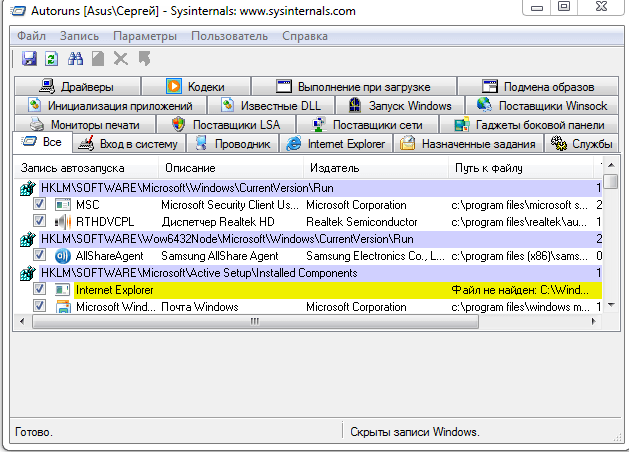
Autoruns 11.62 от Stanner (Jul 3, 2013)
Ветеран
рядом с Autoruns желательно и Process Explorer иметь.. А мне больше нравиться AnVir Task Manager.Но это кому как.Дело вкуса.Кирилл
Кстати да.Добавлено через 17 минут 47 секунд
Добавил в шапку,спасибо. Кирилл а еще есть такая утилита от COMODO Cleaning Essentials.
Так вот в ней есть такой инструмент как KillSwitch.Мне тоже нравиться.
Александр Голуб
Активный пользователь
Кто-нибудь знает что-нибудь об утилите Glary Utilities 3?(вроде тоже для работы с реестром..ну и для очистки от мусора)Кирилл
Александр Голуб, очередная чистилка и "оптимизатор".На худой конец воспользуйтесь Ccliner ,он хотя бы испытан в бою.
Dragokas
Very kind Developer
NtRegEdit
Как и обещал, программа для работы со скрытыми ключами реестра + файл справки.
OpenSource. Сайт проекта с небольшим обзором.
Скомпилирована с отвязкой от библиотек (т.о. совместима с большинством ОС). Все спасибы - Казакевичу Олегу.
Редактор: x32-битный.
++ Дублирую ссылку с описанием, что такое скрытый ключ.
Вложения
грум можете подробнее про это написать - видимо у вас опыт использование этой утилиты? Кирилл я в основном использую оттуда KillSwitch.Например запускаем KillSwitch и видим какую-то гадость.Dragokas
Very kind Developer
SetTools - программа, позволяющая из контекстного меню преобразовать формат reg в inf/bat,
облегчить работу с файлами/папками, распаковать hotfix, зарегистрировать dll, ocx и др.
Читайте также:


